用一篇文章,老万教你如何绘制SolidWorks曲面建模实例-剃须刀
大家好!我是老万!时光冉冉,老师已经很久没写过文章教程了,今天老万我,突发奇想的想写一篇SolidWorks曲面建模实例(剃须刀)!
有兴趣的伙伴们,可以跟着老万一起来建模一下!能让你的建模技能提升,还能学会更多曲面造型技巧呢!
案例建模效果展示

那么我们就开始进入实操了!(步骤如下:)
1、在这里我们以前视与上视相交,创建轴,再以轴旋转5°,创建一个基准面;然后以创建的基准面绘制草图曲线!
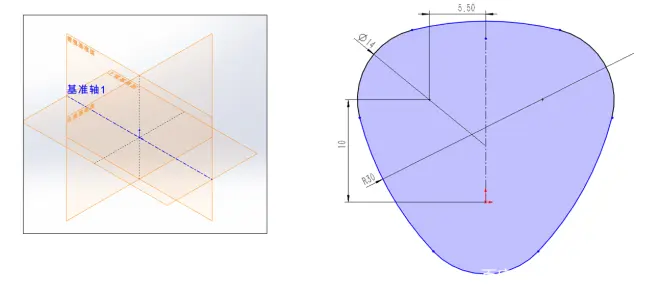
2、在右视基准面,我们绘制草图,并且拉伸曲面
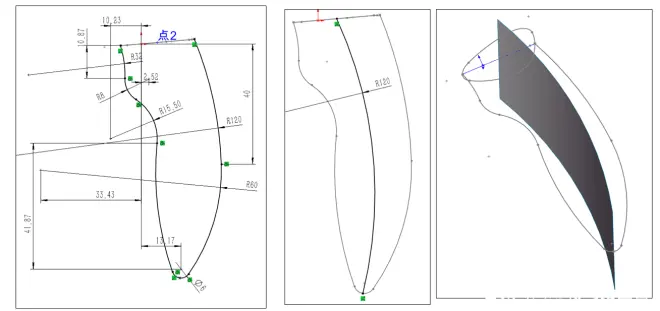
3、然后创建2个交点,这个是用于辅助草图
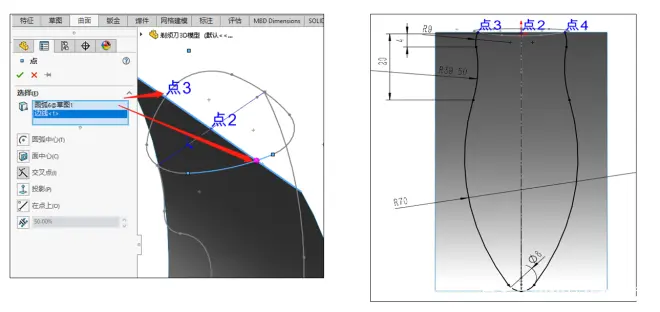
4、做投影曲线,将草图投影到拉伸的曲面上面
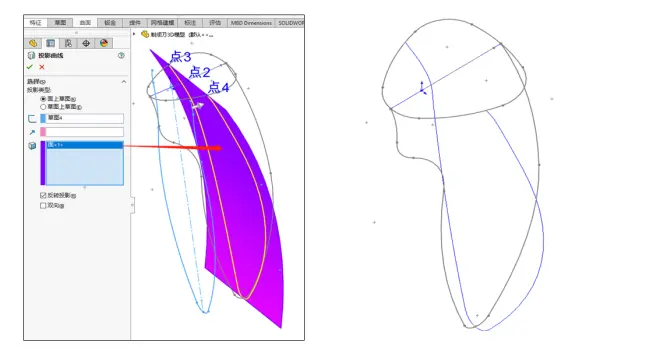
5、以基准面(1)向下偏移15,创建一个面。进入草图绘制4个点,穿透曲线!
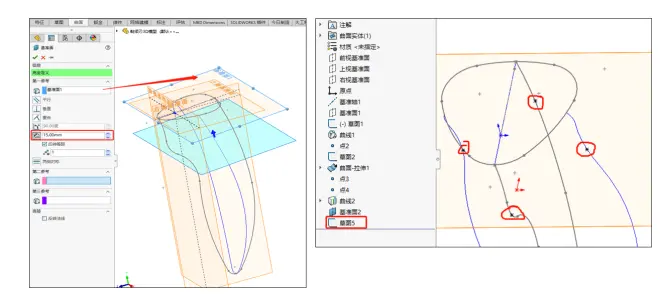
6、然后呢,我们通过点,来创建截面曲线
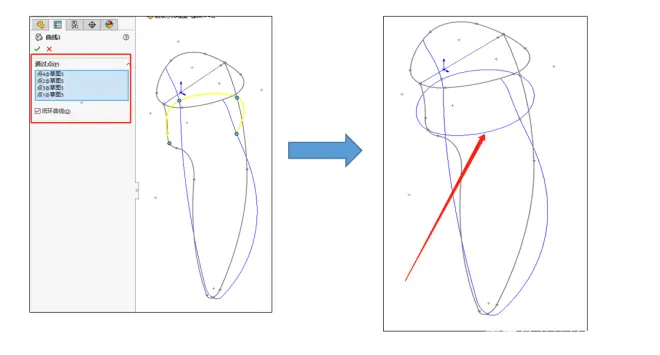
7、创建一个基准面(3),以基准面(2)往下偏移40!绘制草图(4个点)穿透关系!再通过“点”创建曲线!
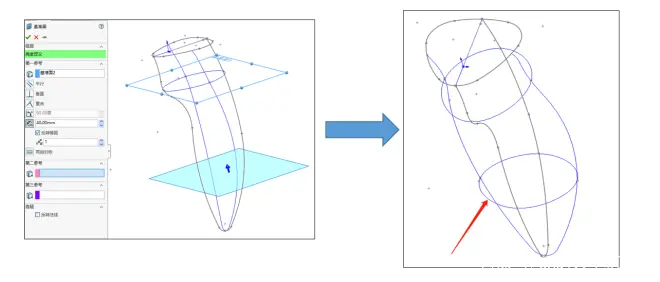
8、创建主体边界曲面!
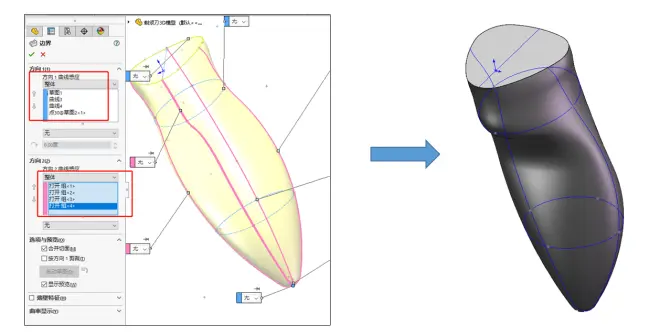
9、顶面创建1.5等距曲线,并拉伸
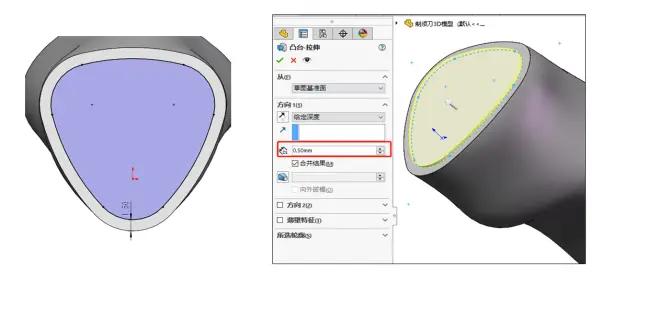
10、顶面绘制3个圆,拉伸1.5高度
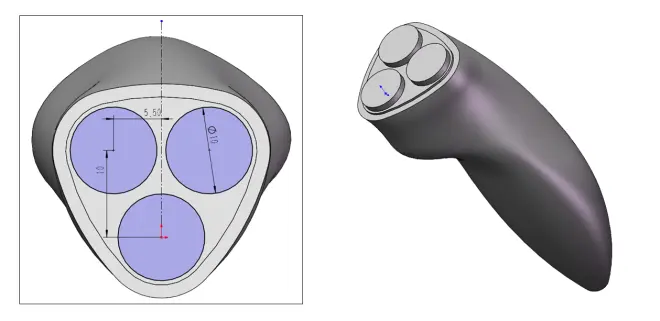
11、顶面再进行绘制3个圆,拉伸0.5高度

12、然后进行倒圆角,一个设置为1.5,其他设置为0.5

最后我们看看最终建模渲染效果:
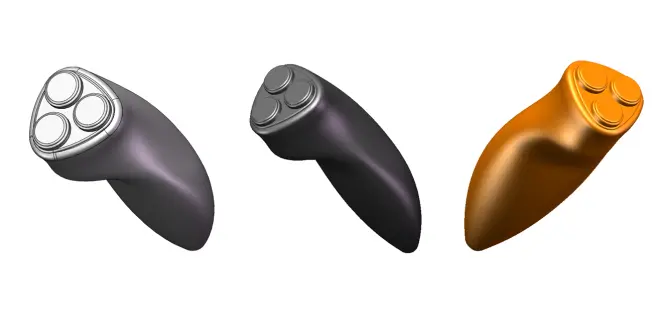
好了,这个SolidWorks曲面建模实例(剃须刀)就分享到这里了,觉得老师分享得还不错的,可以给老师来个点赞关注+评论,感谢您的认可与支持!
在跟着老师绘制SolidWorks曲面建模实例的过程中,如果你遇到什么不懂的,或者想跟老师学习这方面的知识技巧!可以点击老师的头像,私聊一下我呢(直接佳下老师的威新;a92gyw/1536285919)

